win7台式电脑无法进入安全模式怎么办 怎样在win7台式电脑上设置开机直接进入安全模式
win7台式电脑无法进入安全模式怎么办,Win7台式电脑是广大用户使用较多的电脑系统之一,但有时候会出现无法进入安全模式的问题,在遇到系统问题时,进入安全模式是一种常用的解决方法,那么当Win7无法进入安全模式时,该怎么办呢?此外有些用户希望在开机时直接进入安全模式,该如何设置呢?下面我们就来探讨一下这些问题的解决方法。
解决方法:
1、首先电脑要处于关机状态,如果是开机状态,也可以点击重新启动来完成操作。

2、在开机的同时,按键盘上的F8按键,F8按键就是进入电脑安全模式的控制按钮。
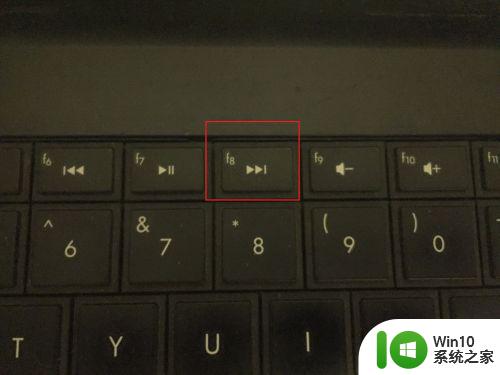
3、接着界面会进入到高级启动选项界面,在界面上可以看到第一个选项就是安全模式,选择该选项,按回车键进入。
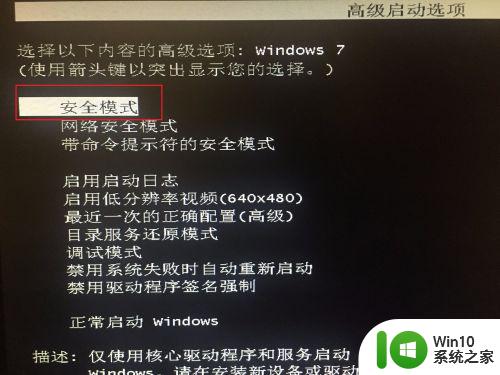
4、接下来就是安全模式的启动过程,安全模式的启动过程就是一堆文件在加载的状态,耐心等待加载完成即可。
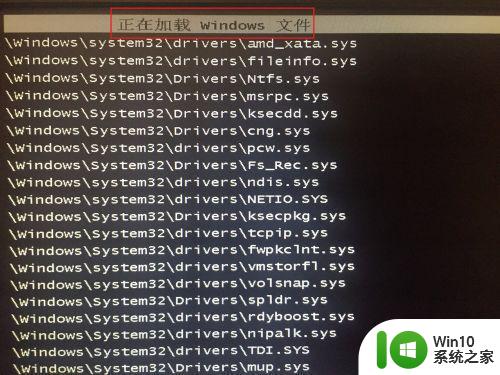
5、接下来就会进入到系统的登录界面,如果有密码就输入密码,没有密码的就可以直接进入到安全模式界面。
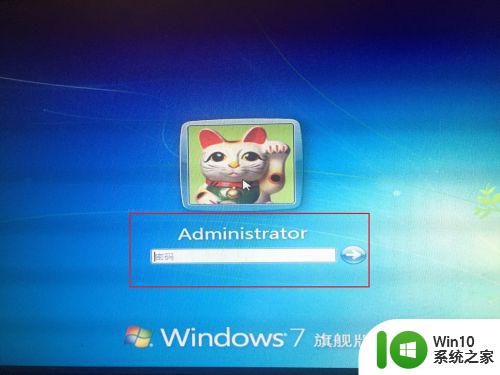
6、接着进入到安全模式的桌面,可以看到背景是黑色的,四个角都显示安全模式的标识,这就是安全模式的标准界面,如果不是这个状态,说明没有进入成功。
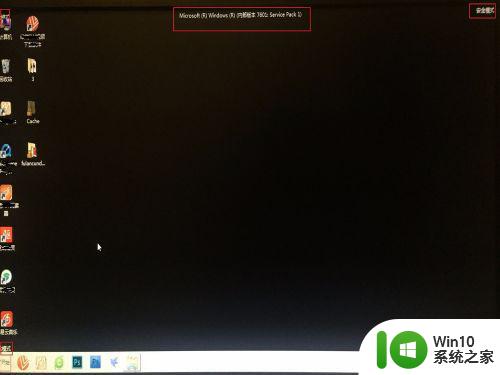
7、接下来就可以在安全模式的界面下进行一些操作了,可以把一些重要资料进行备份,就算是重装系统也没有什么可担心的了。
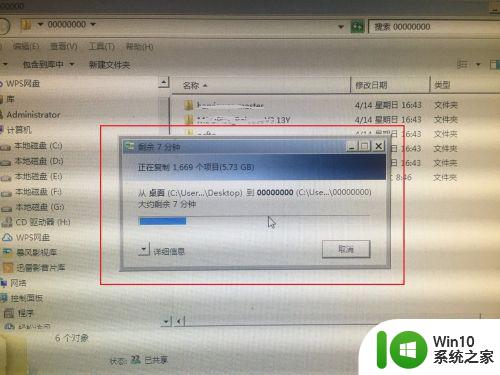
以上就是win7台式电脑无法进入安全模式的解决方法,如果您也遇到了类似的问题,可以参考本文所述的步骤进行修复,希望对您有所帮助。
win7台式电脑无法进入安全模式怎么办 怎样在win7台式电脑上设置开机直接进入安全模式相关教程
- 联想win7进入安全模式的快捷键是什么 如何在联想台式机上按下什么键进入win7的安全模式
- win7电脑怎么进入网络安全模式 Windows7如何进入网络安全模式
- win7进入安全模式快捷键 电脑进入安全模式的方法
- win7电脑进入安全模式后怎么恢复正常模式 win7电脑安全模式无法恢复正常模式怎么办
- win7电脑进入安全模式如何退出 电脑怎么退出安全模式win7
- 华硕电脑win7如何从正常模式切换到安全模式 怎样在华硕win7系统中进入安全模式进行修复
- win7安全模式界面进入方法 win7安全模式怎么进入
- win7怎么进入安全模式 如何进入win7安全模式
- win7无法进入安全模式怎么办 如何在win7开机时进入安全模式
- win7电脑进入安全模式连不上网如何解决 win7进入安全模式后不能上网怎么回事
- Win7系统进入安全模式的最佳方法 Win7系统如何进入安全模式
- win7进入安全模式的详细方法 w7安全模式怎么进
- window7电脑开机stop:c000021a{fata systemerror}蓝屏修复方法 Windows7电脑开机蓝屏stop c000021a错误修复方法
- win7访问共享文件夹记不住凭据如何解决 Windows 7 记住网络共享文件夹凭据设置方法
- win7重启提示Press Ctrl+Alt+Del to restart怎么办 Win7重启提示按下Ctrl Alt Del无法进入系统怎么办
- 笔记本win7无线适配器或访问点有问题解决方法 笔记本win7无线适配器无法连接网络解决方法
win7系统教程推荐
- 1 win7访问共享文件夹记不住凭据如何解决 Windows 7 记住网络共享文件夹凭据设置方法
- 2 笔记本win7无线适配器或访问点有问题解决方法 笔记本win7无线适配器无法连接网络解决方法
- 3 win7系统怎么取消开机密码?win7开机密码怎么取消 win7系统如何取消开机密码
- 4 win7 32位系统快速清理开始菜单中的程序使用记录的方法 如何清理win7 32位系统开始菜单中的程序使用记录
- 5 win7自动修复无法修复你的电脑的具体处理方法 win7自动修复无法修复的原因和解决方法
- 6 电脑显示屏不亮但是主机已开机win7如何修复 电脑显示屏黑屏但主机已开机怎么办win7
- 7 win7系统新建卷提示无法在此分配空间中创建新建卷如何修复 win7系统新建卷无法分配空间如何解决
- 8 一个意外的错误使你无法复制该文件win7的解决方案 win7文件复制失败怎么办
- 9 win7系统连接蓝牙耳机没声音怎么修复 win7系统连接蓝牙耳机无声音问题解决方法
- 10 win7系统键盘wasd和方向键调换了怎么办 win7系统键盘wasd和方向键调换后无法恢复
win7系统推荐
- 1 系统之家ghost win7 sp1 32位破解安装版v2023.04
- 2 三星笔记本ghost win7 64位最新旗舰版下载v2023.04
- 3 系统之家ghost win7 32位安装稳定版v2023.03
- 4 电脑公司win7 64位最新旗舰版v2023.03
- 5 电脑公司ghost win7 64位破解万能版v2023.03
- 6 雨林木风ghost win7 sp1 64位纯净免激活版v2023.03
- 7 华硕笔记本ghost win7 sp1 64位专业极速版下载v2023.03
- 8 深度技术ghost win7 64位最新专业版下载v2023.03
- 9 电脑公司ghost win7稳定旗舰版原版32位下载v2023.03
- 10 电脑公司ghost win7 sp1 64位极速破解版下载v2023.03